Активна клетка в Excel VBA
Активна клетка е избраната в момента клетка в работен лист, активната клетка в VBA може да се използва като препратка за преместване в друга клетка или промяна на свойствата на същата активна клетка или справка за клетките, предоставена от активната клетка, активната клетка в VBA може да бъде достъпен чрез метода application.property с ключовата дума активна клетка.
За да работим ефективно с VBA кодиране, е важно да разберем концепцията за свойствата на обект и клетки в VBA. В тези концепции има още една концепция, която трябва да разгледате, която е „VBA Active Cell“.
В Excel има милиони клетки и със сигурност се съмнявате коя е Active Cell. За пример погледнете изображението по-долу.
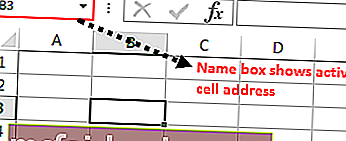
В горната една снимка имаме много клетки, за да открием коя е активна клетка, е много просто, която и клетка да бъде избрана в момента, тя се нарича „Активна клетка“ във VBA.
Ако вашата активна клетка не се вижда във вашия прозорец, погледнете полето за име, тя ще ви покаже адреса на активната клетка, в горното изображение адресът на активната клетка е B3.
Дори когато множеството клетки са избрани като диапазон от клетки, независимо от това, коя е първата клетка в селекцията, става активна клетка. Например погледнете изображението по-долу.
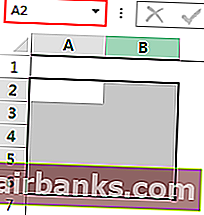
# 1 - Препратки в Excel VBA
В нашите по-ранни статии видяхме как да препращаме към клетките във VBA. Чрез свойството Active Cell можем да препращаме клетката.
Например, ако искаме да изберем клетката A1 и да вмъкнем стойността „Hello“, можем да я запишем по два начина. По-долу е посочен начинът за избор на клетката и вмъкване на стойността чрез използване на обект VBA “RANGE”
Код:
Sub ActiveCell_Example1 () Диапазон ("A1"). Изберете диапазон ("A1"). Value = "Hello" End Sub 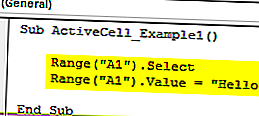
Това първо ще избере клетка А1 „ Обхват (“ А1 ”). Изберете“
След това ще вмъкне стойността „Здравейте“ в клетка А1 Диапазон („А1“). Стойност = „Здравейте“
Сега ще премахна реда Range (“A1”). Value = “Hello” и ще използвам свойството Active Cell, за да вмъкна стойност.
Код:
Sub ActiveCell_Example1 () Диапазон ("A1"). Изберете ActiveCell.Value = "Здравейте" Край Sub 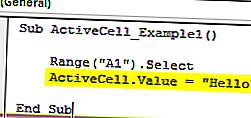
По същия начин първо ще избере клетка А1 „ Обхват (“ А1 ”). Изберете“
Но тук съм използвал ActiveCell.Value = "Здравей" вместо Обхват ("A1"). Стойност = "Здравей"
Причината, поради която използвах свойството Active Cell, защото в момента, в който избера клетка A1, тя се превръща в активна клетка. Така че можем да използваме свойството Активна клетка на Excel VBA, за да вмъкнем стойността.
# 2 - Активен клетъчен адрес, стойност, ред и номер на колона
За да го разберем още по-добре, нека покажем адреса на активната клетка в полето за съобщения. Сега погледнете изображението по-долу.
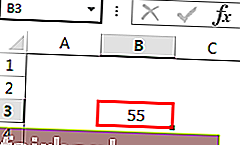
В горното изображение активната клетка е „B3“, а стойността е 55. Нека напишем код във VBA, за да получим адреса на активната клетка.
Код:
Sub ActiveCell_Example2 () MsgBox ActiveCell.Адрес Край Sub
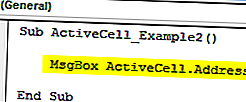
Изпълнете този код с помощта на клавиша F5 или ръчно, след което той ще покаже адреса на активната клетка в полето за съобщение.
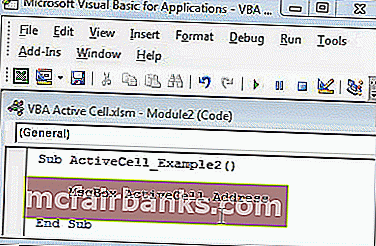
Изход:
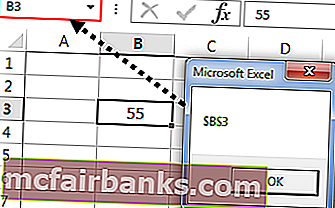
По същия начин по-долу кодът ще покаже стойността на активната клетка.
Код:
Sub ActiveCell_Example2 () MsgBox ActiveCell.Value Край Sub
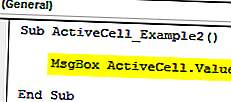
Изход:
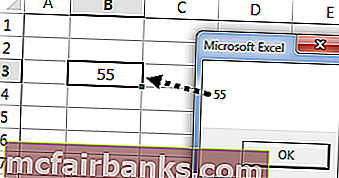
По-долу кодът ще покаже номера на реда на активната клетка.
Код:
Sub ActiveCell_Example2 () MsgBox ActiveCell.Row End Sub
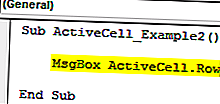
Изход:
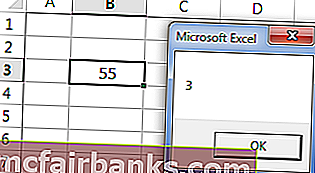
По-долу кодът ще покаже номера на колоната на активната клетка.
Код:
Sub ActiveCell_Example2 () MsgBox ActiveCell.Column End Sub
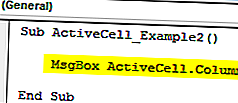
Изход:
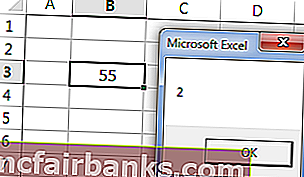
# 3 - Параметри на активна клетка в Excel VBA
Свойството Active Cell също има параметри. След въвеждане на свойството ActiveCell отворете скоби, за да видите параметрите.

Използвайки този параметър, можем да се позовем и на друга клетка.
Например ActiveCell (1,1) означава която и клетка да е активна. Ако искате да преместите един ред надолу, тогава можете да използвате ActiveCell (2,1) тук 2 не означава да преместите два реда надолу, а само един ред надолу, По същия начин, ако искате да преместите една колона вдясно, тогава това е кодът ActiveCell (2,2)
За пример погледнете изображението по-долу.
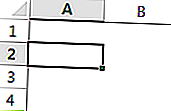
В горното изображение активната клетка е A2, за да вмъкнете стойност в активната клетка, пишете този код.
Код:
ActiveCell.Value = “Hiiii” или ActiveCell (1,1) .Value = “Hiiii”
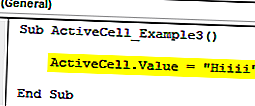
Изпълнете този код ръчно или чрез клавиша F5, това ще вмъкне стойността „Hiiii“ в клетката.
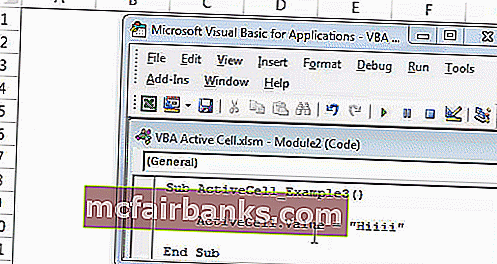
Сега, ако искате да вмъкнете същата стойност в долната клетка, можете да използвате този код.
Код:
ActiveCell (2,1) .Value = “Hiiii”
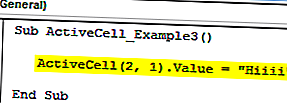
Това ще вмъкне стойността в клетката под активната клетка.
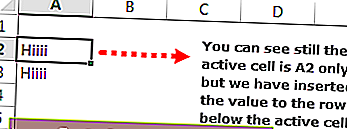
Ако искате да вмъкнете стойността в едната колона вдясно, можете да използвате този код.
Код:
ActiveCell (1,2). Стойност = “Hiiii”
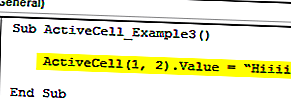
Това ще вмъкне “Hiiii” в следващата клетка на колоната на активната клетка.
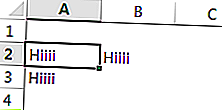
По този начин можем да препращаме към клетките в VBA, като използваме свойството Active Cell.
Надявам се, че ви е харесало. Благодаря за отделеното време с нас.
Можете да изтеглите шаблона на VBA Active Cell Excel тук: - VBA Active Cell Template